- 功能更新
- OurwayBI新框架v2.6发版说明(2025年07月25日)
- OurwayBI新框架v2.5发版说明(2025年03月25日)
- OurwayBI新框架v2.4发版说明(2024年11月0日)
- OurwayBI新框架v2.3发版说明(2024年7月04日)
- OurwayBI新框架v2.2发版说明(2024年3月13日)
- OurwayBI新框架v2.0发版说明(2023年9月27日)
- V8.11版本说明(2023年1月18日)
- V8.10小版本说明(2022年9月30日)
- V8.10版本说明(2022年6月23日)
- V8.9版本说明(2022年5月12日)
- V8.8版本说明(2022年4月15日)
- V8.7版本说明(2021年12月22日)
- V8.6小版本说明(2021年11月19日)
- V8.6版本说明(2021年11月11日)
- V8.5版本说明(2021年10月11日)
- V8.4版本说明(2021年8月09日)
- V8.4版本说明(2021年7月05日)
- V8.1版本说明(2021年3月12日)
- V8.1版本说明(2021年1月18日)
- V8.1版本说明(2020年12月04日)
- V8.1版本说明(2020年11月10日)
- V8.1版本说明(2020年9月30日)
- V8.1版本说明(2020年9月10日)
- V8.1版本说明(2020年8月21日)
- V8.1版本说明(2020年8月5日)
- V7.10版本说明(2020年6月23日)
- V7.10版本说明(2020年5月12日)
- V7.9版本说明(2020年3月31)
- V7.8版本说明(2020年3月24日)
- V7.7版本说明(2020年2月19日)
- V7.7版本说明(2020年1月9日)
- V8.8版本说明文档
- 系统安装部署
- 报表及管理驾驶舱开发
- 图表类型
- 图表对象应用
- 智能分析
- 大屏可视化&移动端
- ETL&数据填报
- 系统管理
- 部署集成
- 标准解决方案
- AI
- 指标管理
- 多语言
- 高手训练营
- 大屏展示文件夹
1.概述
1.1 应用场景
作为用户的你,一定不希望登陆一个系统后,里面啥都没有!到底别人是怎么用的?我可不可以找到同行业的现成报表?甚至拿来就可以用?
据调查,99%的表哥表妹们都在使用EXCEL在制作报表,制作报表的流程一般是这样的:从ERP或业务系统中导出明细数据到EXCEL中作为底稿,然后再使用函数来制作各种报表,进阶用户会使用透视表来制作多维报表,但EXCEL制作报表存在几个难题:
文件的分享比较困难,独立文件发出去后,无法实现修改后同步更新;
图表的效果较差,多数报表成果仍然是表格;
无法实现手机端的可视化分析。
奥威数据云SpeedBI的模板秀就非常好的在大家原有的工作习惯上,利用最新的大数据可视化技术,帮助大家快速拓展原有的成果:
原有流程:
ERP或业务系统——》导出到EXCEL底稿——》手工制作表格——》通过邮件或打印出来进行分享。
新的流程:
ERP或业务系统——》导出到EXCEL底稿——》上传EXCEL底稿——》分享可视化的报表到任意终端,实时同步。
大家可以想像一下,你只要在我们的模板秀平台中找到你认为有用的模板报表,然后就可以下载下来使用。模板下载下来之后,还可以将模板报表后面的EXCEL底稿文件也下载下来,这样,就可以按这个底稿样式,从ERP中导出相应的数据,再上传。上传之后,报表里的数据会自动更新。你可以将这些报表分享给其他同事或领导,这样,以后你所需要做的事情就是定时或不定时的更新EXCEL底稿并上传,其他什么事情就都不需要再做,你或你的同事/领导,就可以通过任意终端,随时随地访问这些报表了。
比如你是一个财务会计,每天都要给你的领导发送资金日报;或者你是一名销售助理,每天要给领导发送销售日报;或者你是一名HR管理者,想让领导知道目前的人力结构。你都可以在我们的模板秀中搜索你感兴趣的模板报表,拿来就用,就是这么爽!
1.2 流程图
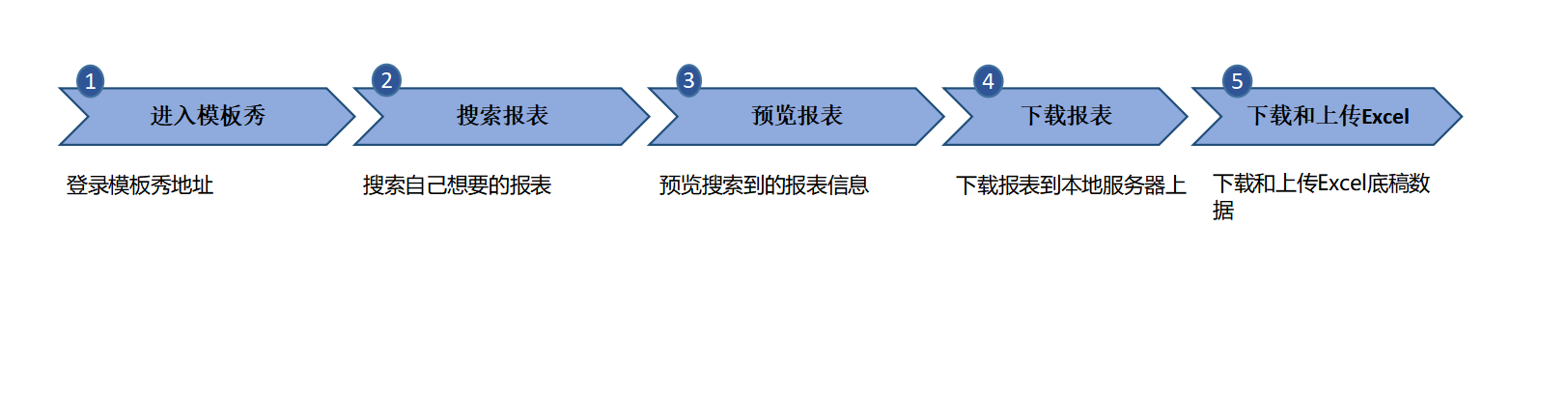
2.操作流程
2.1 进入模板秀
进入模板秀页面,可以分为登录状态(有账号的用户)和非登录状态(游客模式)
对于登录状态(有账号的用户)
访问分为两种,一种是通过奥威软件的BI系统的云平台直接访问,另一种则是用户的本地部署(即安装了BI系统)。不管是哪种方式,访问入口都是相同,都为了方便用户使用模板秀,特意将模板秀与分享秀的入口放在首页位置,具体如下图所示,点击进入即可。
对于非登录状态(游客模式)
用户可通过官网(http://www.speedbi.cn/)首页找到模板秀入口,此时就是游客模式。
小提示:游客只能进行报表的浏览和点赞操作,用户若需要进行其他操作,则要在弹出的页面进行登录。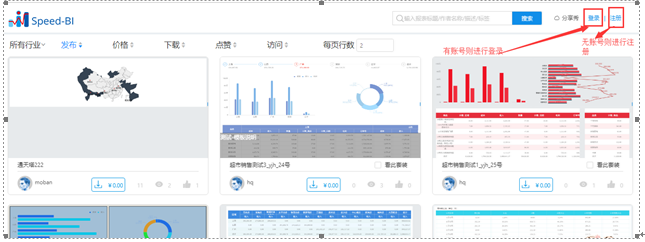
2.2 搜索模板报表
(1)进入模板秀后,方便用户找到自己想要的模板报表时,在模板秀顶部有搜索功能,此搜索是模糊搜索,用户可以根据报表标题、作者名称、和标签的关键字就可以搜索到自己想要的报表了。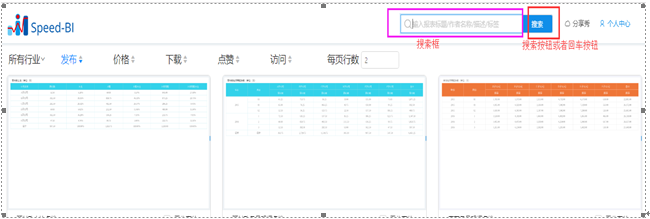
(2)可以点击搜索框中的按钮将其内容删除,方便用户进行下次搜索。
(3)导航栏处的“所有行业”按钮,用户可以选择自己喜欢的行业进行搜索报表;也可以根据不同类别进行快速搜索报表,即按照发布时间、报表价格、下载数量、点赞数量以及访问数量进行排序展示。当再次点击同种排序类型时会更改排序方式。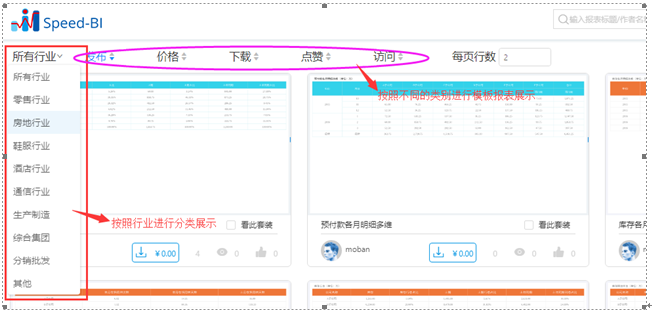
(4)关于模板套装
模板套装:套装则是可以把多个模板放到一个分组下,可以达到统一管理、模板分类、统一定价与售出等作用,这样一来作为上传与下载一类的模板可以一步解决,例如:财务数据分析可以有多种以不同形式展现的报表,作者可以统一定价统一售出,而购买或下载的用户也无须多次购买或下载。模板套装的出现方便了作者的管理以及用户的使用。
用户可以选择“看此套装”进行筛选,方便用户快速找到此套装下的所有报表。
2.3 了解并预览模板报表
(1)用户想要预览模板报表。即可点击自己想要的报表,就可以查看报表的详细信息。例如:想要查看“预付款各月明细多维”,点击此报表即可查看详细图表。
(2)关于该报表的详细信息也可将鼠标滑过该报表上方,就可以展示该报表的描述、标题以及作者。
(3)当鼠标光标经过模板标题时可查看该模板的详细信息。
(4)当鼠标光标经过用户头像时可查看该用户部分社交信息且也有“关注”和“仅看他”操作,对于关注和仅看他解释如下:
关注:是用户和用户之间的关注,而不是报表之间的关注,例如:“moban”关注了“chenyunbin”。
仅看他:可以查看该作者发表的所有报表,方便用户快速找到作者发表的所有报表。
2.4 购买下载模板报表
用户经过浏览模板报表后,要想使用模板报表,就需将模板报表进行下载购买,方可使用;模板报表分为两种,一种是需要付费的报表,也就是价格大于0.00的报表,另一种则是免费的报表,既是价格等于0.00的报表,对于付费的报表,用户需使用支付宝或者微信进行购买后方可下载,对于免费的报表,用户可直接进行下载报表;需注意,报表的付费价格由该报表作者进行定义。
(1)报表下载
对于付费的报表和免费的报表,下载方式都是类似的,不同的是,付费的报表会在价钱按钮后出现付费的弹框,而免费报表将会直接下载。
(1.1)用户可以点击模板报表的外部的价钱按钮进行购买,也可以进入详细报表页面后(如图1-2-11、图1-2-12所示),点击“购买”按钮进行购买,对于付费报表会出现图1-2-12所示的付费二维码页面,根据页面提示进行付款即可购买,购买或下载后,购买按钮变为“已购买”,即表示购买或下载成功(如图1-2-14)。
(图1-2-10)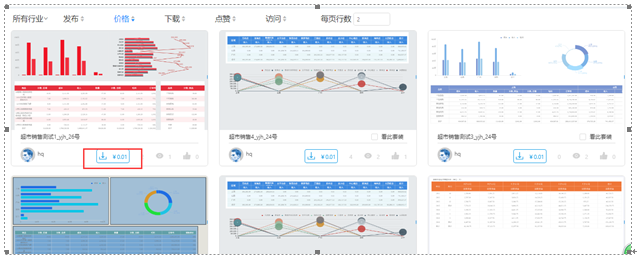
(图1-2-11)
(图1-2-12)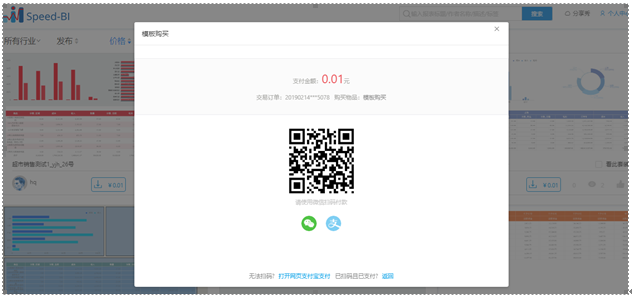
(图1-2-14)
(1.2)若为模板套装,点击购买或下载时会弹出警告说明套装是一整块,需要一次购买或下载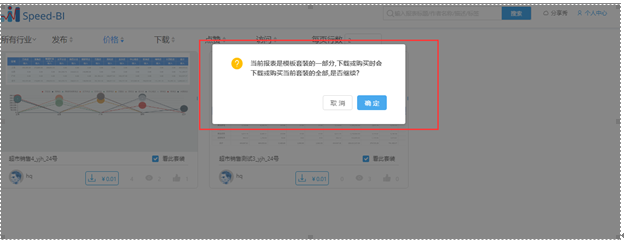
(2)重复下载
若进行重复下载时,会出现以下弹框,用户可以根据弹框内容和自己的实际情况选择自己合适的下载方式进行下载。
小提示:
若已经修改过原来的数据源,并且不想被覆盖,则选择新的数据源,也就是新增,注意,这里默认的是覆盖;若无新增,并且想覆盖之前的数据源,则直接点击确认即可。
若用户下载了某张报表或某一模板套装,该作者更新了此张报表或模板套装,此时,会将更新消息推送给用户,方便用户快速更新最新版本的报表。
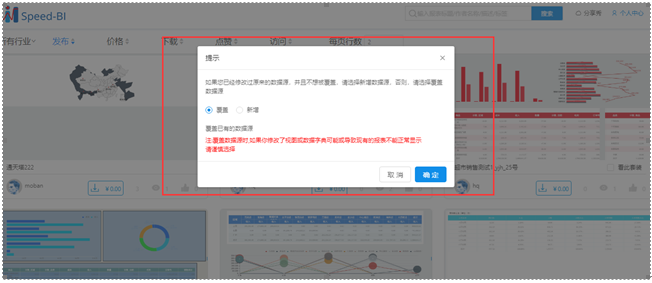
2.5 找到下载后的报表
为了方便用户找到下载后的报表,下载完成后可直接跳转至“我的下载”进行查看下载后的报表。
小提示:默认为确认直接进入到我的下载报表页面。
也可进入首页,进入“我的下载”进行查看下载后的报表。

2.6 下载excel底稿文件
用户要想使用下载后的模板数据源,可在我的下载中,找到自己想要使用的报表,选择“转到设计模式”(如图1-2-61),进而选择该数据源下的“下载excel”,即可将该模板报表数据源下载到本地进行自行修改,方便使用。(如图1-2-62)。
(图1-2-61)
(图1-2-62)
2.7 上传excel底稿
用户将下载的excel进行修改后,可将excel文件上传至该数据源下,在该数据源下选择“更新数据”(如图1-2-71),在本地选择相应数据源进行上传。
(图1-2-71)
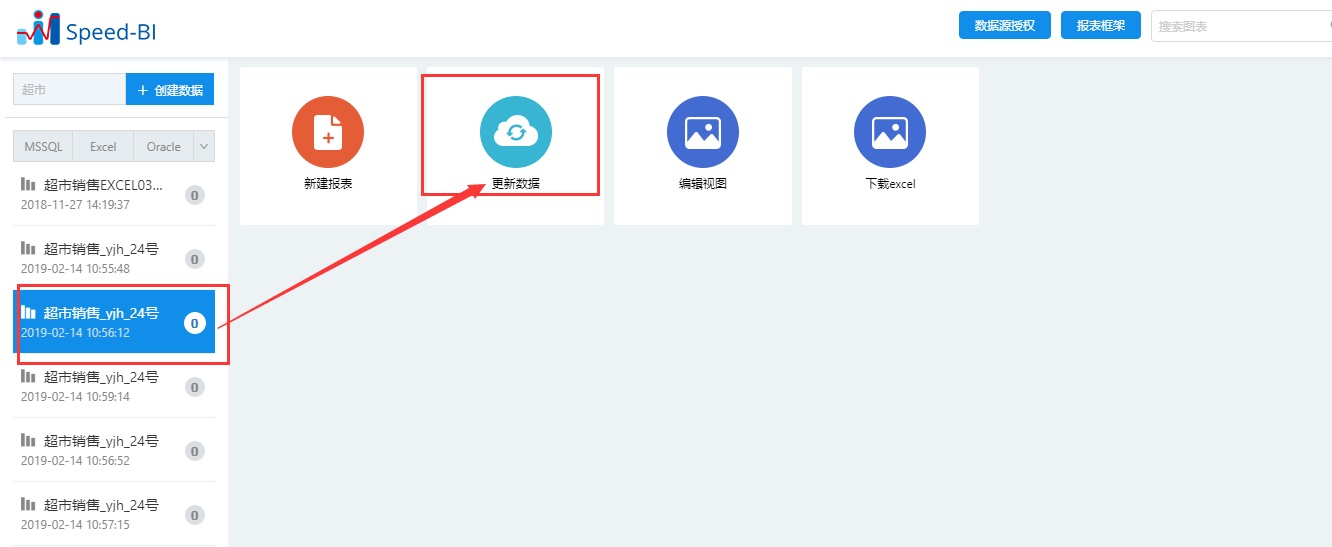
(图1-2-72)
2.8 浏览分析报表
(1)分享报表入口:只有报表图标有此分享功能,文件夹没有。
(2)分享类别:包含3种,分别为临时分享、协作分享以及渠道分享;
临时分享:分为报表秘密分享和报表公开分享,两者的区别则是秘密分享需要输入密码才可查看,而公开分享则不需要密码也可以查看。临时分享没有什么权限设置,即使是游客也可以查看。
协作分享:要求被享者同样注册云平台,若不是,系统会自动跳转到QQ账号登录页面,登录后,才可以查看分享的报表。
渠道分享:和协作分享相同,都需要登录后才可以查看,若是新注册用户,该用户自动成为分享者的粉丝。
2.9 其他功能(关注、点赞等)
(1)关注
关注:是用户和用户之间的关注,而不是报表之间的关注,例如:“moban”关注了“chenyunbin”。
小提示:若一个用户关注了其他用户,那么被关注用户发表的新作品时,会将提示消息推送给该用户,方便该用户查看。例如:“moban”关注了“chenyunbin”,“chenyunbin”发表新作品时,会将提示信息推送给“moban”。
关注的入口:
(1.1)模板秀页面,鼠标滑过想要关注的报表之后会出现该作者的详细信息,点击“关注”,即关注了此作者,关注后,关注按钮会发生变化(如图1-2-102)。
(图1-2-101)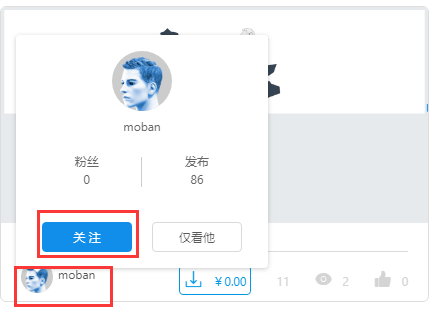
(图1-2-102)
2、进入报表详情页面,页面的右面会有3个导航栏(如图1-2-103),可以选择“关注作者”进行关注,关注后,该按钮会变为“已关注”(如图1-2-104)。
(图1-2-103)
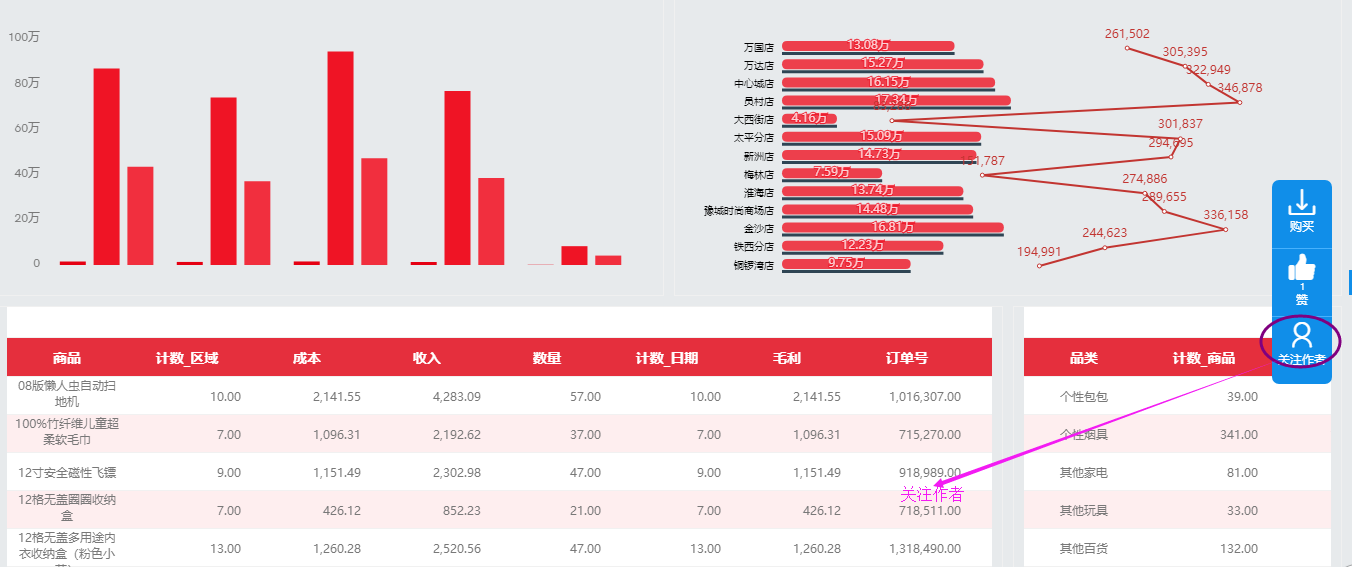
(图1-2-104)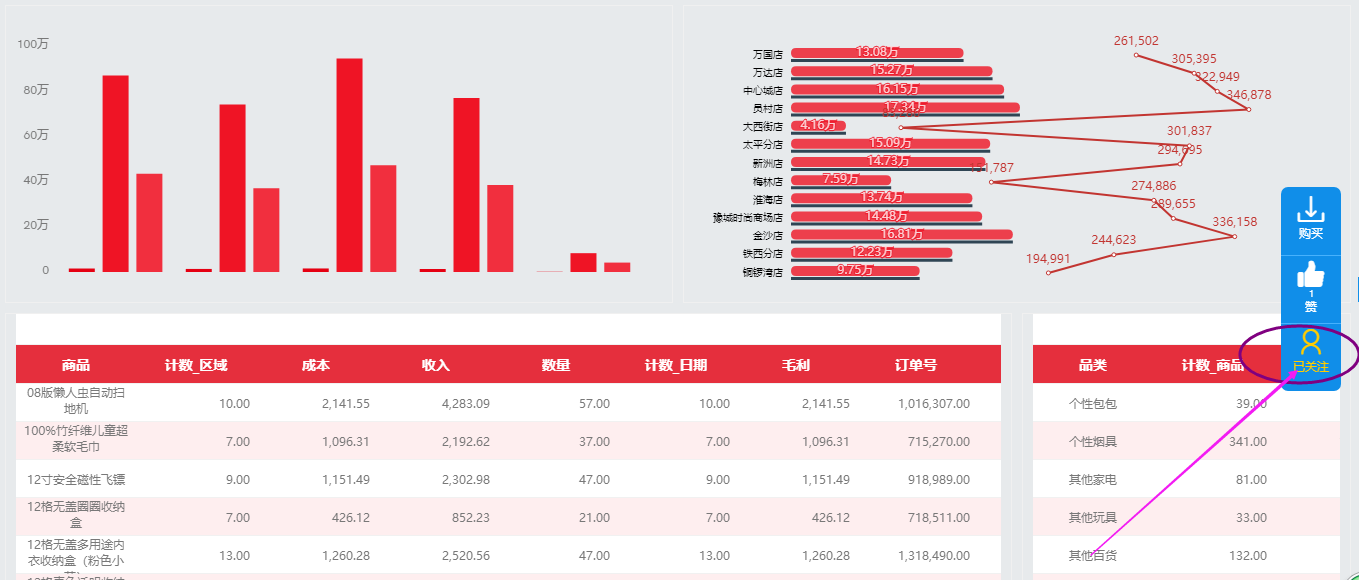
(2)点赞
点赞:若用户觉得此报表很好,可以表扬一下该张报表,则可以进行点赞,点赞是点赞此报表,而不是点赞作者,并且一个用户对同一张报表最多只能点赞1次。
点赞入口:
(2.1)模板秀页面,在想要点赞的报表上,点击点赞按钮(如图1-2-105),点赞后,点赞按钮会发生变化(如图1-2-106)。
(图1-2-105)
(图1-2-106)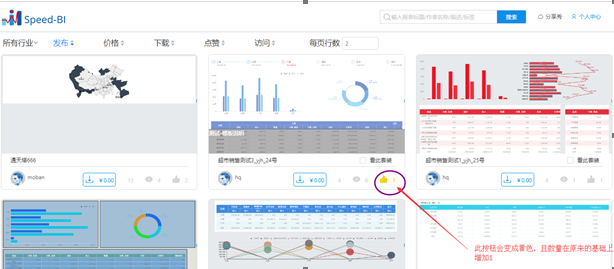
(2.2)进入报表详情页面,页面的右面会有3个导航栏(如图1-2-107),可以选择点赞按钮,进行点赞,点赞后,该按钮会变为会发生变化(如图1-2-108)。
(图1-2-107/图1-2-108)
2.10 申请成为模板
创建模板
在报表浏览模式下,会有两个入口,如下图。

在报表图表下,若为报表,则为申请模板,若为文件夹,则为申请模板套装。


填写模板详细信息
小提示:
模板价格需作者定义,默认为免费,若付费,需定义模板以及模板套装的价格。
对于模板套装,则用户不能修改模板名称,默认为原来的模板名称。
对于单个模板报表,分组名称可选可填,若输入是不存在的分组,既新增一个分组,若选择,则是之前加入的分组
版本说明是作者修改原来的报表后,系统默认会将同一个报表的版本增加1,作者可根据实际情况对此版本进行说明,方便用户查看版本之间的不同。

上传模板:上传成功后,会弹出浮层显示上传状态。(此时模板需要管理员审核,审核通过才能在模板秀找到该模板,管理员需等几分钟再进行审核,目的是等待服务器截图)

2.11 移动端访问
(1)模板秀入口:登录后进入首页,如下图。
(2)模板秀首页
左右滑动选择排序顺序、点赞、关注等操作
可以通过上下滑进行查看报表。
模板报表浏览
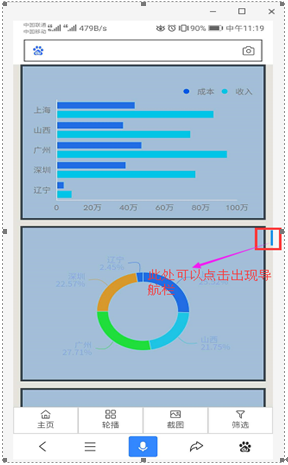
申请为模板(报表详情页):注意移动端不可以设计报表,只可以浏览报表


(3)下载模板
用户可进入模板秀主页或报表详情页进行模板下载(付费模板和免费模板类似,同PC版);选择价钱按钮,会提示“下载新的数据源”和提示等待框,下载完成后,可根据弹框“确认”跳转至下载页面进行查看报表。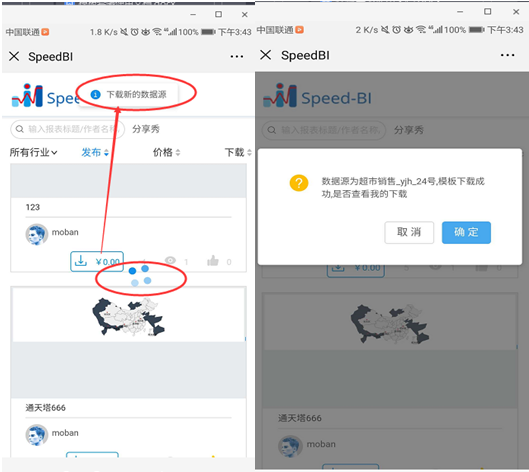
2.12 模板作者权益
可修改优化升级模板报表,并再次申请成为模板。
可以自行定义上传的模板报表的价格,且一旦产生购买行为,平台(奥威数据分析云平台)将会与模板作者进行分成,模板作者可获得大部分收益,具体比例请另行参考平台相关的政策。